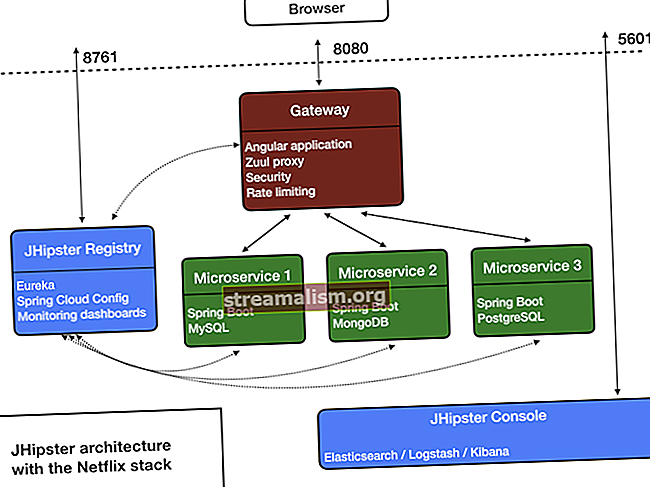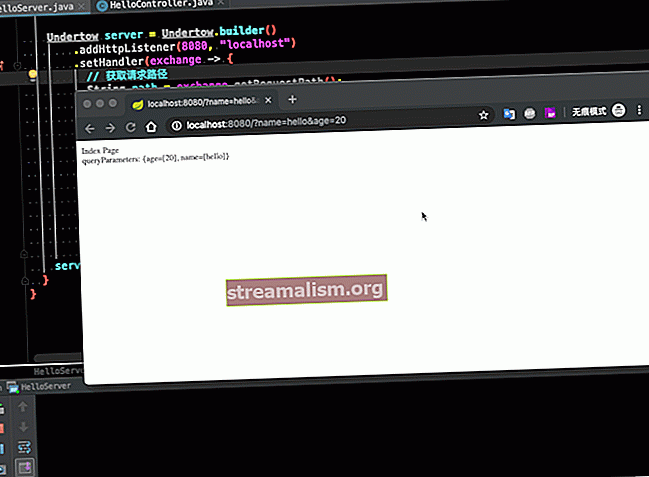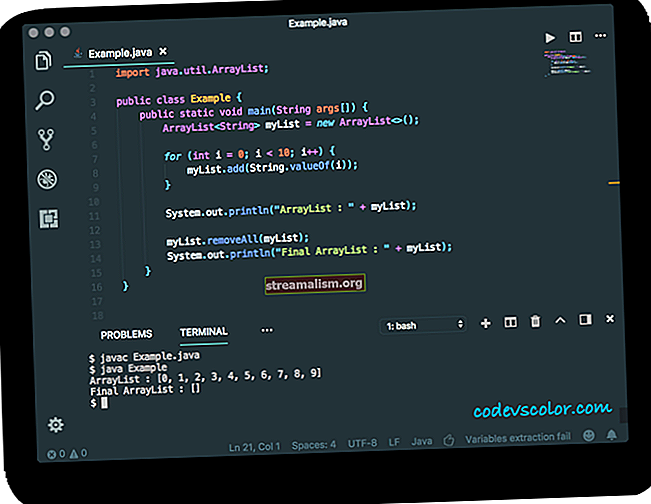Konfigurácia Tomcat v Eclipse
1. Prehľad
Jednou z kľúčových výziev vývoja webu je schopnosť efektívneho ladenia pri spustení na webových serveroch. Pretože budovanie, balenie a rozmiestnenie spotrebuje veľa času, je ťažké dosiahnuť ho.
Našťastie nám Eclipse umožňuje spustiť server v samotnom IDE, čo šetrí čas na zostavenie a zabalenie. Tiež nám pomáha pri vyšetrovaní problémov spustením servera v režime ladenia.
V tomto rýchlom návode uvidíme, ako nakonfigurovať server Tomcat v Eclipse aby sme to dosiahli.
2. Definovanie servera v Eclipse
Pred konfiguráciou Tomcatu v Eclipse si ho najskôr budeme musieť nainštalovať.
Teraz začnime vyvolaním súboru Nový server sprievodca v Eclipse pomocou Súbor> Nové> Iné:

Kliknutím na Ďalšie zavedie nás do okna, kde si môžeme zvoliť verziu Tomcat. Tu sme vybrali verzia 9.0:

Sprievodca predvolene nastaví názov servera localhost a názov servera Server Tomcat v9.0 na serveri localhost.
Uvidíme, že pri prvom pridaní servera Tomcat do Eclipse nás sprievodca požiada o konfiguráciu runtime servera:

Tu určíme umiestnenie inštalačného adresára Tomcat. Ďalej určíme JRE pre server Tomcat.
Ak klikneme Ďalšie, Eclipse nám umožní pridať webové aplikácie, ktoré sa majú nasadiť na server. Poďme to však pokryť v ďalšej časti a kliknite na Skončiť namiesto toho.
Teraz môžeme nový server vidieť v priečinku Prieskumník projektu a Server názory.
3. Konfigurácia servera
V Prieskumník projektu, uvidíme zvyčajné konfiguračné súbory servera Tomcat, napr. server.xml, tomcat-users.xml atď.
Tiež ak dvakrát klikneme na Server Tomcat v9.0 na serveri localhost, server môžeme nakonfigurovať pomocou poskytnutého používateľského rozhrania:

Na tejto obrazovke môžeme nakonfigurovať:
- názov servera - toto je názov, ktorý sa zobrazí v zobrazení servera
- konfiguračná cesta - tu sú súbory, ktoré vidíme v priečinku Prieskumník projektu bývať
- umiestnenie servera - tu konfigurujeme umiestnenie inštalácie servera. Tu tiež môžeme nastaviť umiestnenie nasadenia aplikácie
- publikovanie modulov - tu konfigurujeme spôsob zverejňovania webových modulov
- časové limity - toto sú časové limity pre spustenie / zastavenie servera
- prístavy - tu môžeme nastaviť rôzne porty servera
- Mapovania MIME - toto sú rôzne mapovania typu MIME
- konfigurácia spustenia servera - tu môžeme nakonfigurovať argumenty VM, cestu k triede atď.
- možnosti servera - tu môžeme povoliť / zakázať funkcie ako zabezpečenie, predvolené automatické načítanie modulov atď.
4. Pridávanie aplikácií na server
Teraz môžeme na tomto serveri nasadiť naše webové aplikácie. Preto sa musíme ubezpečiť, že: Modul dynamického webu fazeta je pre projekt povolená skôr, ako ich môžeme pridať.
Poďme teda pravým tlačidlom myši kliknúť na server Tomcat v priečinku Servery zobraziť a zvoliť Pridať a odstrániť ... položka ponuky. Potom na nasledujúcej obrazovke vyberieme ikonu jarny oddych webový modul:

Nakoniec, ak teraz klikneme na Skončiť, uvidíme jarny oddych v Servery vyhliadka.
5. Spustenie servera
Teraz zostáva iba spustiť server Tomcat. Potom uvidíme protokoly servera v Konzola počas spúšťania servera.
Majte na pamäti, že ak je časový limit servera veľmi nízky, server sa nemusí dať spustiť. Následne to môžeme vyriešiť zvýšením časového limitu spustenia servera na konfiguračnej obrazovke, ktorú sme videli vyššie.
Je dôležité si uvedomiť, že zatmenie nezverejní aplikáciu na serveri webové aplikácie priečinok. Nasadí túto webovú aplikáciu do dočasného priečinka. Preto ponechanie inštalácie Tomcat neupravené. Ak nezmeníme konfiguráciu, Eclipse zverejní aplikácie do priečinka pracovného priestoru:
/.metadata/.plugins/org.eclipse.wst.server.core/tmp0/wtpwebappsTeraz bude Eclipse naďalej sledovať náš zdrojový kód a hľadať zmeny kódu. Potom môžeme tieto zmeny synchronizovať so serverom, aby sa na server nasadil najnovší kód.
6. Záver
V tomto tutoriáli sme videli, ako sme schopní nasadiť naše webové aplikácie v samotnom IDE Eclipse.
To nám pomáha vyhnúť sa nutnosti výslovne vytvárať, baliť a nasadzovať aplikácie, a tak nám ušetriť drahocenný čas na vývoj, ktorý je možné efektívnejšie využiť.